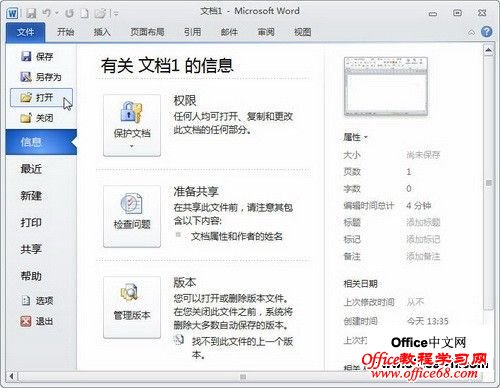|
如果您不想修改原始的word文档,可以通过“以副本方式”打开word文档,这样word2010会自动在原文档所在的文件夹中创建一份完全相同的word文档,这样,您可以在原始word文档和副本word文档中同时进行编辑,对副本的编辑不会影响到原始文档。操作步骤如下:
第1步,启动word2010,依次选择“文件”→“打开”按钮,如图一所示。
图一 选择“打开”按钮 第2步,在弹出的“打开”对话框中,选中想要打开的文档,然后点击“打开”按钮右侧的下拉三角按钮。在打开的菜单项中选择“以副本方式打开”即可,如图二所示。
图二 选择“以副本方式打开” 在新打开的文档窗口标题栏中您可以看到当前word文档为“副本”模式,如图三所示。
图三 “副本模式下的word文档 |